Применение эффекта панорамирования и масштабирования
Filmora X для Mac поддерживает эффект панорамирования и масштабирования (Ken Burns effect), который позволяет создавать панорамы из видео или изображения от одного объекта к другому и медленно приближать объекты. Инструкции ниже покажут вам, как применить эффект панорамирования и масштабирования (Pan and Zoom).
Шаг 1. Перетащите видео на временную шкалу. Нажмите на значок "Crop and Zoom" на панели инструментов над временной шкалой. Вы также можете щелкнуть правой кнопкой мыши на видео на временной шкале и выбрать опцию "Crop and Zoom".

Шаг 2. Нажмите на вкладку "Pan and Zoom" для открытия окна настроек. Вы увидите два кадра. Ваше видео отмечено началом и концом в окне просмотра.
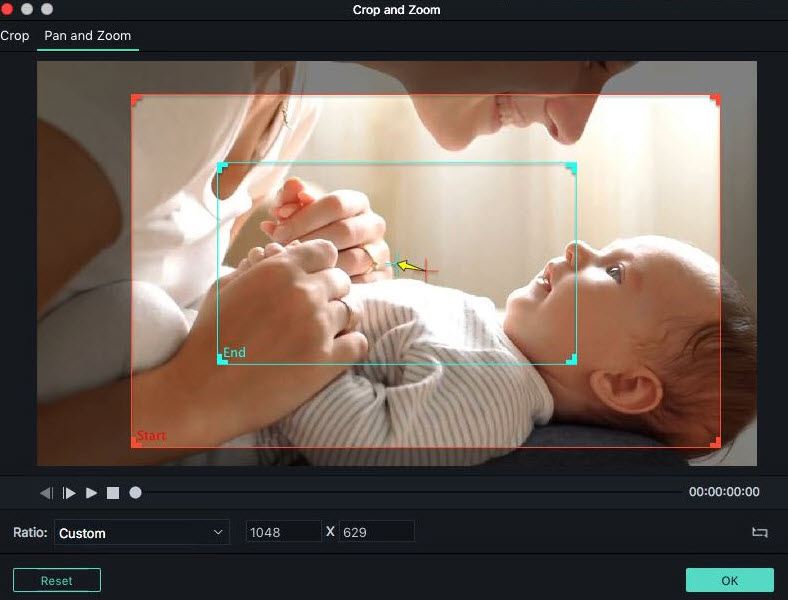
Шаг 3. Теперь перетащите начальный кадр (Start), чтобы сделать начало, как вам необходимо. А затем перетащите конечный таким же образом. А затем нажмите на значок "Play" для проверки эффекта. Вы можете сбросить эффект или нажать кнопку "OK" для сохранения изменений.
Советы: Вы можете нажать на кнопку "Switch" в левом верхнем углу, чтобы мгновенно переключить начальный и конечный кадр. Таким же образом вы можете делать панораму и масштабировать изображение.